Android 휴대폰에서 비디오를 압축하는 방법 알아보기
Android 휴대폰에 대용량 비디오를 업로드하거나 공유하려면 파일 크기를 압축하여 더 작게 만들어야 하는 경우가 많습니다. 일반적으로 컴퓨터에서는 비디오를 쉽게 편집하고 크기를 조정할 수 있습니다. 당신은 알고 있나요 Android에서 비디오를 압축하는 방법은 무엇입니까?
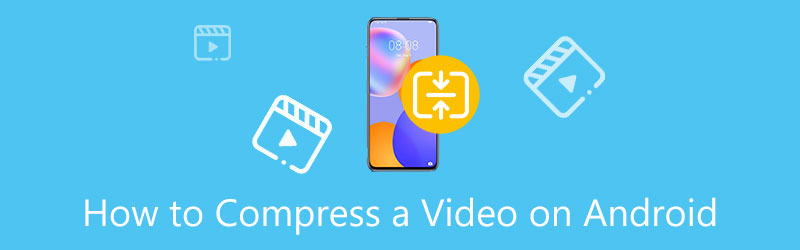
- 가이드 목록
- 1부. Android에서 비디오 크기를 조정하는 앱
- 2부. Android 온라인에서 비디오 압축
- 3부. Android용 비디오를 압축하는 가장 좋은 방법
- 4부. Android에서의 비디오 압축 FAQ
1부. Android에서 비디오 압축기 앱을 사용하여 비디오를 압축하는 방법
Android 사용자는 내장된 편집 기능을 사용하여 Android 기기에서 비디오를 압축할 수 없습니다. 따라서 비디오 파일 크기를 줄여야 할 경우 일부 타사 비디오 압축기 앱을 사용해야 합니다. 운 좋게도 Google Play 스토어에서 유용한 비디오 압축 앱을 쉽게 찾을 수 있습니다. 어떤 것을 사용해야 할지 모르겠다면 여기에서 인기 있는 것을 소개합니다. 팬더 비디오 압축기.
비디오 압축기 팬더 리사이저 Android 휴대폰에서 고품질로 비디오를 압축하는 간단한 방법을 제공합니다. MP4, AVI, FLV, MKV, 3GP, MOV 또는 WMV 형식의 비디오를 더 작은 크기로 압축할 수 있습니다. 비디오 압축 후에는 압축된 파일을 Instagram, Facebook, WhatsApp, Discord, WeChat, Viber, Line, Telegram, YouTube 등을 포함한 다양한 플랫폼에 직접 공유할 수 있습니다.
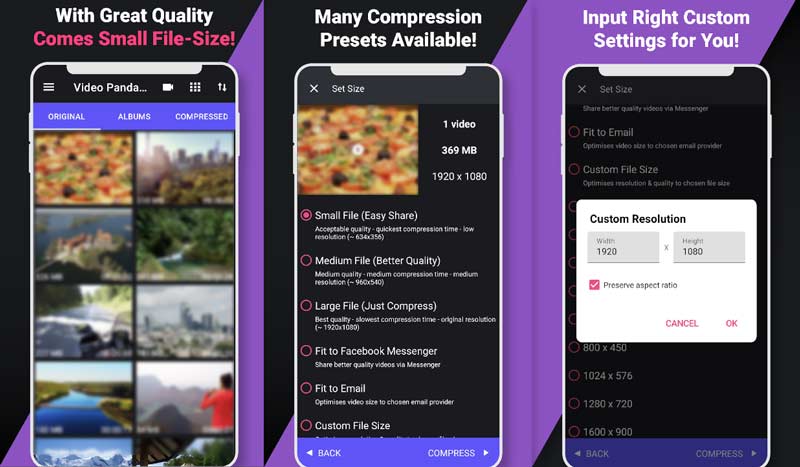
Google Play 스토어에서 Android 기기에 Panda Video Compressor 앱을 무료로 설치하세요. 지침에 따라 설정하세요. 이 Android 휴대폰의 비디오 파일에 액세스하려면 허용해야 합니다. 당신은 허용하다 버튼을 눌러 확인하세요.
비디오가 화면에 표시되면 압축하려는 비디오를 선택할 수 있습니다. 그런 다음 파일 크기를 줄이기 위한 몇 가지 옵션이 제공됩니다. 선택하다 작은 파일, 중간 파일 또는 더 큰 파일 귀하의 필요에 따라. 이 단계에서는 원하는 출력 크기와 해상도를 입력할 수 있습니다. 그 후 압박 붕대 압축을 시작하려면 오른쪽 하단에 있는 버튼을 누르세요.
압축이 완료되면 새로운 압축 영상을 확인하고 원본 파일과 비교할 수 있습니다. 새 파일 크기와 품질이 괜찮다면 하단 화면의 저장 버튼을 눌러 휴대폰 내부 저장소에 저장하세요.
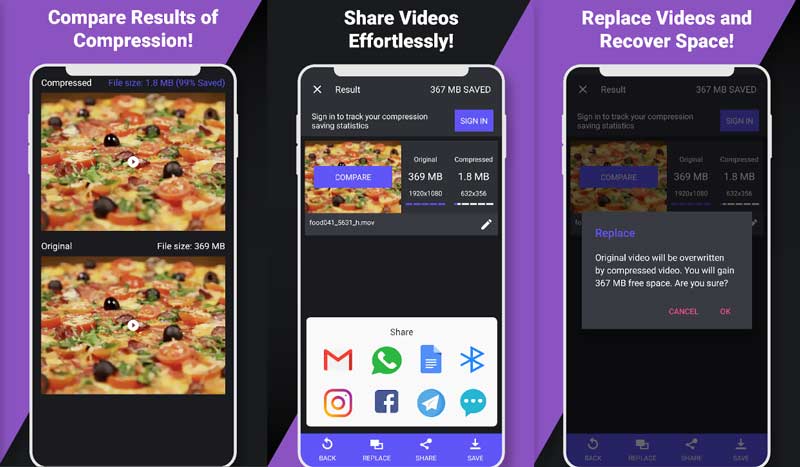
2부. 온라인 압축기를 사용하여 Android에서 비디오를 압축하는 방법
Android에서 비디오를 무료로 압축하고 싶다면 무료 온라인 비디오 압축기를 사용해 볼 수도 있습니다. 여기에서는 사용하기 쉬운 것을 추천합니다 Aiseesoft 무료 비디오 압축기 온라인 비디오를 더 작은 크기로 축소할 수 있습니다. 고급 AI 기술을 채택하여 비디오 압축과 최종 압축 품질의 균형을 맞춥니다.
Android 기기에서 브라우저 앱을 연 다음 온라인 비디오 압축기 사이트로 이동합니다. 다음을 탭하세요. 파일 업로드 버튼을 클릭한 다음 이 Android 휴대전화의 동영상에 액세스하도록 허용하세요. 그런 다음 이 무료 온라인 비디오 압축기에 비디오를 선택하고 업로드할 수 있습니다. MP4, FLV, AVI, WMV, RMVB, MOV, MKV, MTS, TS, 3GP, WebM 등을 포함하여 일반적으로 사용되는 모든 비디오 형식을 강력하게 지원합니다.
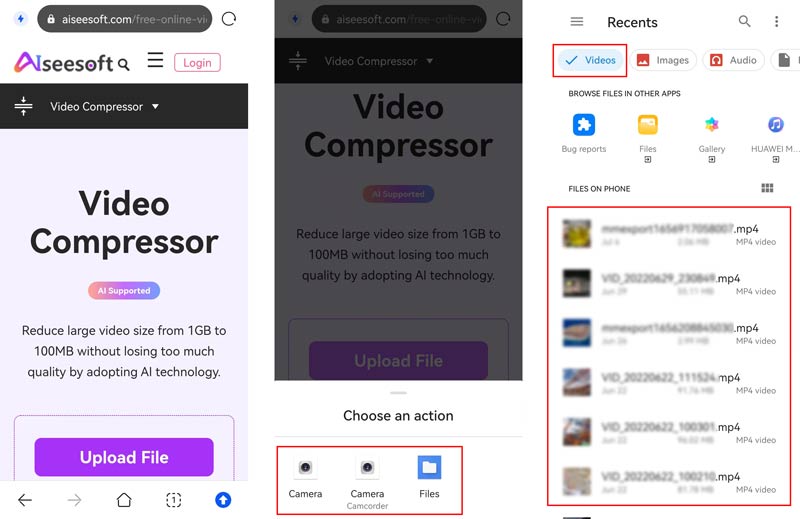
다음으로 압축 막대를 이동하여 필요에 따라 비디오 파일 크기를 줄일 수 있습니다. 원본 파일 크기와 압축된 비디오 크기를 명확하게 볼 수 있습니다. 또한 출력 비디오 형식을 변경하고 출력 비디오 해상도와 비트 전송률을 사용자 지정할 수 있습니다.
다음을 탭하세요. 구하다 Android에서 온라인으로 비디오 압축을 시작하려면 버튼을 클릭하세요. 그 후 다운로드 버튼을 누르면 저장됩니다. 이 무료 온라인 비디오 압축기에는 계정 가입이나 로그인이 필요하지 않습니다. 더 중요한 것은 그렇지 않을 것입니다. 압축된 비디오에 워터마크를 추가하세요.
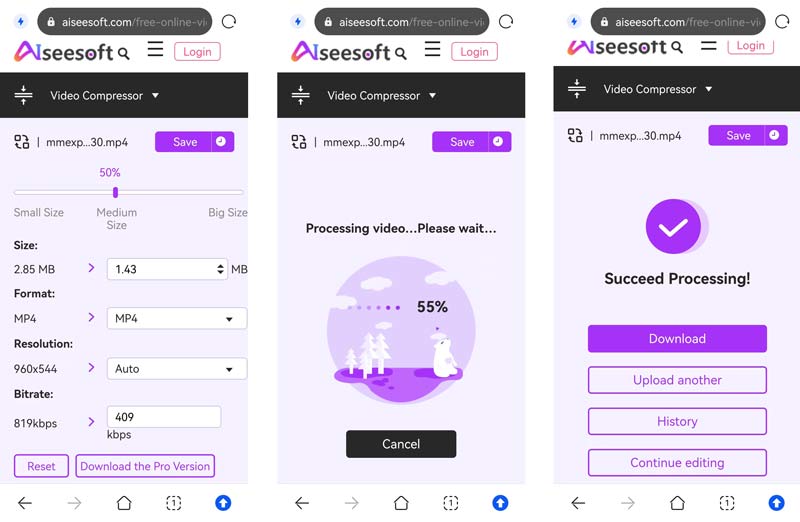
3부. Android용 비디오를 압축하는 가장 좋은 방법
비디오 컨버터 궁극 많은 유용한 기능을 제공하는 강력한 편집 및 변환 도구입니다. 비디오 압축의 경우 개별 비디오 압축기 도구를 제공합니다. MP4, MOV, AVI, FLV, MKV, WMV, WebM 등과 같은 널리 사용되는 형식의 8K/5K/4K, 1080p/720p HD 및 SD 비디오를 지원합니다. Android에서 더 나은 공유를 위해 비디오를 압축하는 데 도움이 될 수 있습니다.
액세스하려면 비디오 압축기 도구를 사용하려면 권장되는 Video Converter Ultimate를 다운로드하고 공구 상자 탭.

당신이 비디오 압축기, 큰 아이콘을 클릭하면 됩니다. ...을 더한 압축하고 싶은 비디오를 가져오려면 아이콘을 클릭하세요. 그런 다음 압축 막대를 왼쪽이나 오른쪽으로 이동하여 압축된 비디오 크기를 제어할 수 있습니다. 또한 비디오 해상도와 비트 전송률을 조정하고 출력 비디오 형식을 변경할 수 있습니다.
다음을 클릭하세요. 시사 버튼을 눌러 압축된 영상을 본 후, 압박 붕대 버튼을 눌러 작업을 확인하세요. 비디오 압축 후 나중에 사용하기 위해 비디오를 Android 휴대폰으로 전송할 수 있습니다.
4부. Android에서 비디오를 압축하고 크기를 조정하는 방법에 대한 FAQ
휴대폰에 너무 큰 동영상을 보내려면 어떻게 해야 하나요?
위의 방법을 사용하면 됩니다. 비디오를 압축하세요 더 작은 크기로 변환하여 보내주세요. 또한 Google Drive, Dropbox 또는 Amazon Drive를 통해 보내도록 선택할 수 있습니다.
Android에서 파일을 압축하는 방법은 무엇입니까?
Android 장치에서 파일을 압축하려면 WinZip 또는 Zarchiver와 같은 일부 타사 앱을 사용할 수 있습니다. Google Play 스토어에서 휴대폰에 설치한 다음 Android에서 파일을 쉽게 압축할 수 있습니다.
녹화하는 동안 비디오 크기를 어떻게 줄일 수 있나요?
휴대폰에서 카메라 앱을 열고 상단에서 해상도 및 프레임 속도 옵션을 찾으세요. 이를 낮추어 캡처된 비디오 파일 크기를 줄일 수 있습니다.
결론
이번 포스팅에서는 자세한 안내를 드리도록 하겠습니다 Android 휴대폰에서 비디오 압축, 비디오 압축기 앱과 무료 온라인 도구를 제공합니다. 비디오를 압축한 후에는 TikTok, Instagram, Facebook, Twitter 등과 같은 소셜 미디어 사이트에 업로드하거나 공유할 수 있습니다.
이 게시물에 대해 어떻게 생각하시나요? 이 게시물을 평가하려면 클릭하세요.
훌륭한
평가: 4.6 / 5 (기준 168 투표)
관련 기사
- 영상을 편집하다
- PC 및 Mac에서 이메일용 비디오를 압축하는 실행 가능한 방법
- 음질 저하 없이 오디오 파일을 압축하는 방법
- 서로 다른 장치에 있는 2개 이상의 오디오 파일을 결합하는 방법
- MOV 파일 압축 – QuickTime MOV 파일을 압축하는 방법
- Mac, Windows, iOS, Android 및 온라인용 최고의 비디오 압축기 10개
- GIF 압축 – PC/Mac, iPhone, Android에서 GIF 크기 줄이기
- 2022년 비디오 파일 크기를 줄이는 최고의 MP4 압축기 5가지
- Android 비디오 압축 – Android에서 비디오 크기 줄이기
- 인스타그램 스토리, 피드, IGTV용 비디오 크기를 조정하는 방법
- Adobe Premiere 비디오 자르기 – Premiere에서 비디오 자르기 방법



